Cara Mengatasi Mac Error -36 di Catalina (09.15.25)
Menyalin file dari Mac ke perangkat penyimpanan lain, seperti flash drive, kartu SD, atau drive eksternal, dan sebaliknya, adalah proses yang cukup mudah. Anda cukup drag dan drop file ke folder yang ditunjuk dan Finder akan mengurus sisanya. Baik Anda ingin menyalin file dokumen, foto, audio, atau video, prosesnya sama. Satu-satunya perbedaan adalah waktu yang dibutuhkan untuk menyalin semuanya.
Sayangnya, ada kalanya proses penyalinan file yang sangat sederhana ini dapat menyebabkan kesulitan besar bagi pengguna Mac. Beberapa pengguna telah melaporkan menemukan kode kesalahan -36 di macOS Catalina selama proses penyalinan. Ketika kesalahan ini muncul, proses transfer berhenti dan gagal diselesaikan. Proses penyalinan file yang biasa, yang melibatkan penggunaan pintasan Command + C dan Command + V atau mengklik kanan file dan menyalinnya ke folder yang ditentukan, tidak berfungsi.
Kesalahan ini membuat banyak pengguna Mac kesal dan frustrasi, terutama mereka yang perlu menyalin file untuk keperluan kerja atau sekolah. Jika Anda menemukan kode kesalahan -36 di macOS Catalina, jangan memaksakan diri untuk mencoba menemukan beberapa solusi karena Anda cukup merujuk ke panduan ini. Artikel ini akan membahas penyebab umum kode kesalahan -36 di macOS Catalina dan cara terbaik untuk mengatasi masalah ini.
Apa Itu Kesalahan -36 di macOS Catalina?Seperti yang disebutkan di atas, kesalahan ini biasanya muncul up setiap kali seseorang mencoba menyalin beberapa file dari Mac ke perangkat penyimpanan lain, terutama saat mentransfer folder besar atau banyak file ke lokasi lain. Ini bisa berupa flash drive, kartu SD, komputer Windows, drive eksternal, atau Mac lainnya. Kode kesalahan -36 biasanya disertai dengan pesan kesalahan berikut:
Pencari tidak dapat menyelesaikan operasi karena beberapa data dalam "NamaBerkas" tidak dapat dibaca atau ditulis. (Kode kesalahan -36)
Ketika kesalahan ini terjadi, bilah kemajuan gagal untuk melanjutkan dan Anda hanya memiliki file yang setengah tersalin atau tidak ada sama sekali. Penelitian lebih lanjut juga menunjukkan bahwa kesalahan ini bukanlah sesuatu yang baru atau sesuatu yang unik untuk macOS Catalina. Kesalahan ini, meskipun lebih jarang daripada kesalahan Mac lainnya, juga memengaruhi versi macOS sebelumnya.
Apa Penyebab Kesalahan Mac -36 di Catalina?Kesalahan Finder ini mungkin sulit didiagnosis karena dapat disebabkan oleh berbagai faktor . Salah satu alasan di balik kesalahan ini melibatkan titik-garis bawah atau .DS_Store, file yang menyertai beberapa file. .DS_Store adalah file sistem macOS berpemilik yang menyimpan meta-data folder tempatnya berada. File .DS_Store muncul setiap kali Anda menyalin file dari Mac dan membukanya di komputer Windows, lalu Anda menggunakan drive yang sama di Mac lagi. Jadi ketika Anda menemukan kode kesalahan -36 iklan Anda melihat file .DS_Store termasuk dalam file yang Anda salin, maka Anda telah menemukan akar masalahnya.
Namun, jika Anda tidak menemukan file garis bawah di antara file yang ingin Anda transfer saat mengalami kesalahan, Anda perlu melakukan pemeriksaan lebih lanjut untuk menemukan penyebabnya. Kode kesalahan -36 juga dapat terjadi jika file atau folder yang disalin lebih dari 4 GB atau tidak ada cukup ruang pada drive target. Kesalahan yang sama dapat terjadi jika file dienkripsi, dikunci, atau disk yang Anda coba salin dilindungi dari penulisan.
Untuk Mac yang menjalankan macOS Catalina, kesalahan khusus ini juga dapat muncul saat Anda mencoba menyalin file yang tidak kompatibel dengan macOS baru. Misalnya, Anda mungkin mengalami masalah saat mentransfer file yang terkait dengan aplikasi 32-bit atau file dari versi aplikasi yang lebih lama.
Menemukan alasan di balik munculnya kode kesalahan -36 dapat sangat membantu dalam menyelesaikan masalah. Setelah mengetahui akar masalahnya, Anda dapat menerapkan solusi yang sesuai untuk memperbaiki kesalahan.
Cara Memperbaiki Kesalahan -36 di MacJika Anda tiba-tiba mendapatkan error -36 di macOS Catalina, jangan panik karena kami tahu apa yang harus dilakukan. Hal pertama yang perlu Anda lakukan adalah mencari tahu penyebab kesalahan dan merujuk ke solusi di bawah ini untuk menemukan perbaikan yang sesuai.
Tetapi sebelum Anda melakukan hal lain, cobalah langkah-langkah sederhana ini untuk melihat apakah mereka membantu mengatasi kesalahan:
Tidak berhasil? Kemudian lanjutkan dengan solusi di bawah ini.
Perbaikan #1: Jalankan Dot_Clean Tool.Jika Anda menggunakan hard drive eksternal atau drive USB yang Anda gunakan di Mac dan PC Windows, kemungkinan besar kesalahan tersebut disebabkan oleh file .DS_Store. Untuk mengatasi kesalahan Mac -36 di Catalina, Anda harus menghapus semua file .DS_Store dari folder atau direktori tempat file yang ingin Anda salin berada. Cara termudah untuk mendapatkan file ini adalah dengan menggunakan utilitas dot_clean.
Tetapi sebelum Anda melanjutkan dengan petunjuk di bawah ini, pastikan untuk menyalin jalur ke file yang bermasalah. Anda akan membutuhkannya saat menjalankan perintah nanti.
Untuk menggunakan alat dot_clean, ikuti langkah-langkah berikut:
dot_clean /( path ke file yang Anda coba salin)
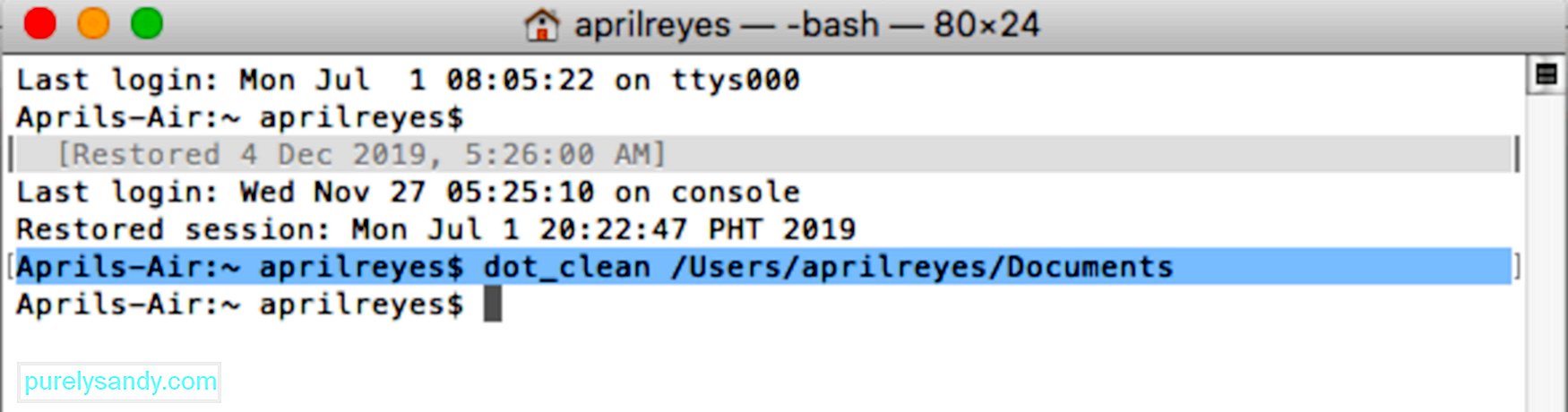
Sekarang Anda seharusnya dapat menyalin file atau folder tanpa mengalami kesalahan -36.
Perbaikan #2: Salin File melalui Terminal.Solusi lain yang dapat Anda coba adalah menyalin file melalui Terminal. Meskipun ini tidak menyelesaikan kesalahan -36, setidaknya Anda dapat menyelesaikan apa yang ingin Anda lakukan.
Untuk menyalin file dan folder melalui Terminal, ikuti langkah-langkah di sini:
cp /(path ke folder atau file yang ingin Anda salin) /(path ke direktori tujuan)
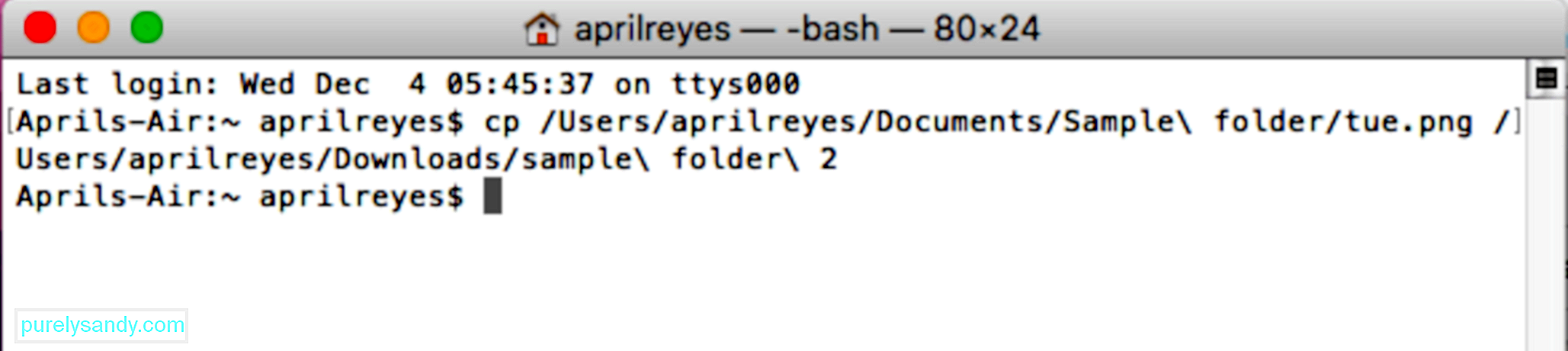
Perhatikan bahwa Anda perlu menyalin file satu per satu, jadi metode ini mungkin tidak praktis jika Anda perlu menyalin banyak file.
Perbaikan #3: Periksa Berbagi dan Izin .Dalam beberapa kasus, kode kesalahan -36 muncul karena izin folder tidak mencukupi atau karena file terkunci. Berikut langkah-langkah untuk memperbaiki masalah ini:
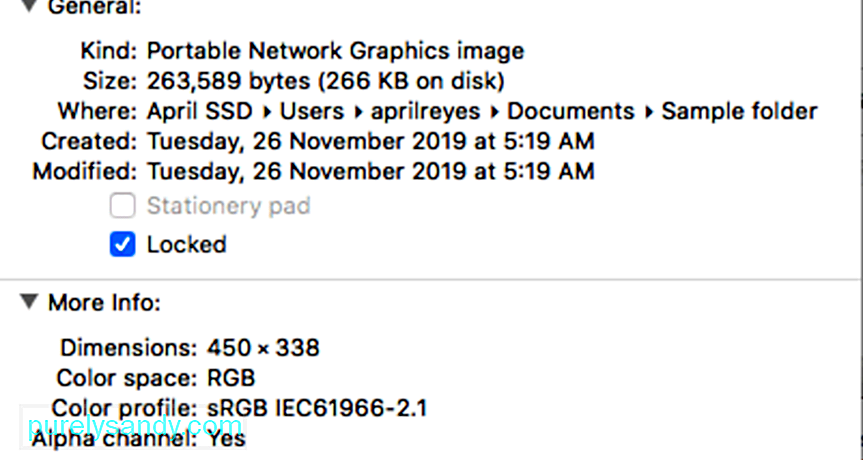
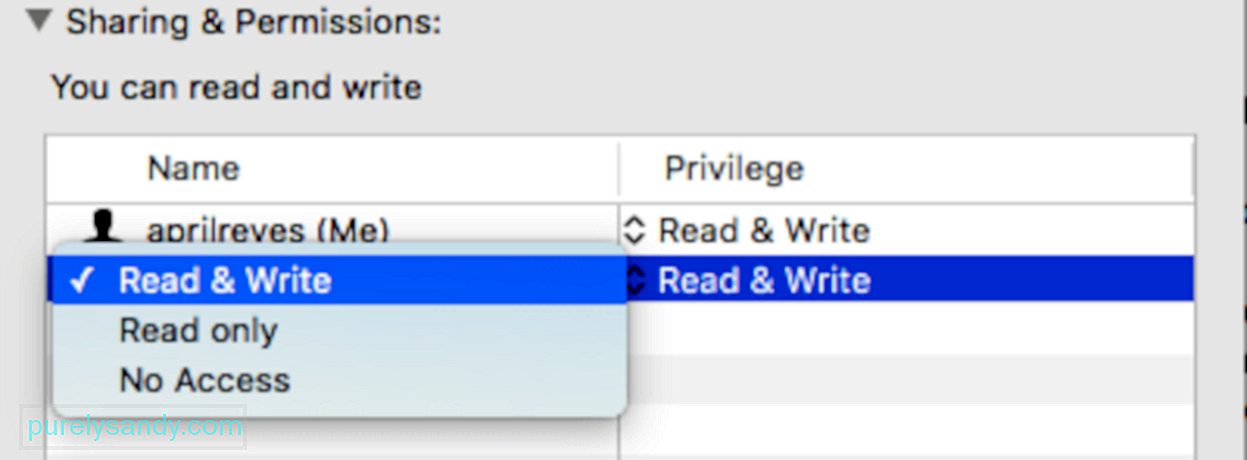
Setelah Anda membuka kunci semua file yang dikunci dan mengubah izin, coba salin file lagi dan lihat apakah kode kesalahan -36 telah diselesaikan. Jika Anda masih mendapatkan kesalahan setelah melakukan langkah-langkah di atas, periksa direktori tujuan Anda dan lakukan langkah yang sama.
Perbaiki #4: Jalankan Pemeriksaan Disk.Terkadang, masalahnya tidak terkait dengan file Anda ingin menyalin tetapi hard drive itu sendiri. Memeriksa kondisi drive menggunakan Disk Utility akan mengungkapkan masalah apa pun yang perlu ditangani.
Untuk menjalankan pemeriksaan disk, lakukan hal berikut:
Setelah analisis selesai, utilitas akan menunjukkan kepada Anda masalah apa pun yang mungkin dialami hard drive Anda dan langkah-langkah yang perlu Anda ambil untuk mengatasinya.
Perbaiki #5: Setel ulang PRAM.Jika Anda mengalami masalah dengan drive atau volume, seperti mendapatkan kesalahan -36 di macOS Catalina, menyetel ulang PRAM atau Memori Akses Acak Parameter akan membantu menyelesaikan masalah.
Untuk menyetel ulang PRAM Mac:
Setelah Mac dimulai, PRAM seharusnya telah disetel ulang dan Anda dapat menyalin file berhasil.
RingkasanMendapatkan kesalahan -36 di macOS Catalina bisa membuat frustasi, terutama jika Anda perlu menyalin lusinan file dari Mac ke drive lain. Tidak ada perbaikan mutlak untuk kode kesalahan -36 karena dapat disebabkan oleh banyak elemen. Untuk menemukan solusi terbaik untuk kesalahan ini, sangat penting untuk menentukan akar masalahnya terlebih dahulu, lalu temukan perbaikan yang sesuai dari metode yang tercantum di atas.
Video Youtube: Cara Mengatasi Mac Error -36 di Catalina
09, 2025

